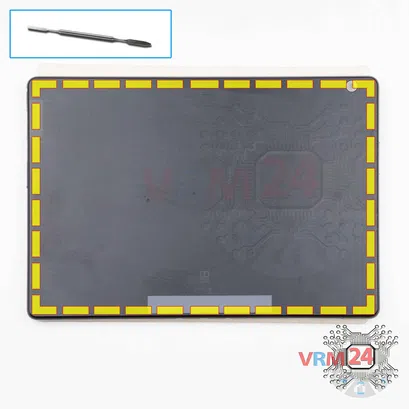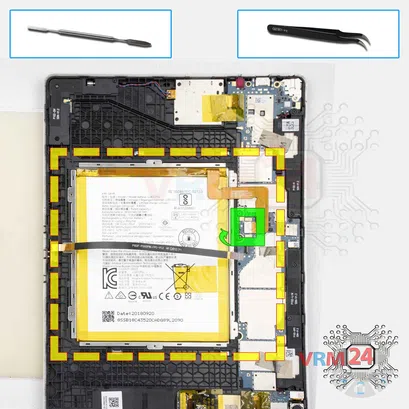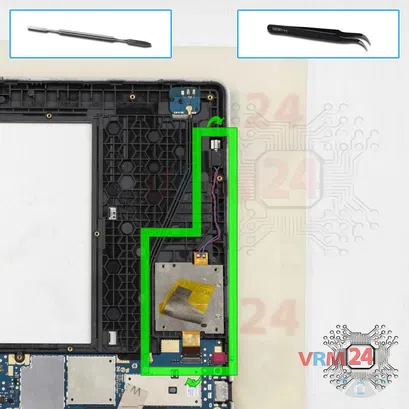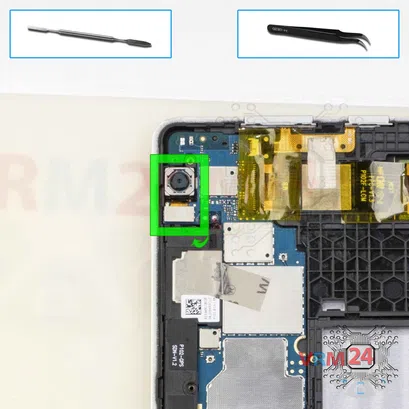⚠️ Antes de desmontarlo, no olvide apagar su teléfono.
Fácil
17 min
Herramientas recomendadas



Desmontaje/Reparar del dispositivo móvil Lenovo Tab M10 TB-X605L con la descripción de cada paso y el conjunto de herramientas requerido.

Vadim Popoff
Autor, gestor de contenidos
Especialista en creación, distribución y gestión de contenidos.


Paso 2. Retire la bandeja
Utilice la herramienta Clave (también conocida como Aguja) o un clip. Empuje la punta hasta el fondo en el orificio hasta que la bandeja se expulse y luego extraiga la bandeja de la tarjeta SIM y la tarjeta de memoria (Micro SD).
⚠️ ¡Presta atención! La herramienta debe insertarse en un orificio en el borde de la carcasa del teléfono. No presione demasiado. Puede romper el mecanismo de expulsión de la bandeja.




Paso 3. Abra la tapa trasera
Con un spudger o un pico de plástico, con cuidado, alrededor del borde, separe los clips de la cubierta trasera y retírelo.
No inserte la herramienta profundamente ni la doble. De lo contrario, la carcasa puede sufrir alteraciones o daños.
⚠️ Tenga cuidado al abrir la tapa desde el lado de los botones de volumen y encendido. El cable delgado y los botones frágiles son fáciles de dañar.
⚠️ Busque de antemano en la imagen los cables y rsquo; ubicación para inter-placa, pantalla táctil, pantalla, botones (si los hay) debajo de la cubierta para no dañarlos accidentalmente.




Paso 4. Desenrosque los tornillos
Con un destornillador (Phillips 1,5 mm PH000), desatornille los 7 tornillos que sujetan la batería. Además, desconecte el conector del cable plano en los pines pogo (para accesorios como la estación de documentos o el teclado).




Paso 5. Desconecte el conector de la batería
Desconecte los conectores y retire la batería.
ℹ️️ El modelo Lenovo Tab M10 TB-X605L tiene una batería L18D1P32 con una capacidad de 4850 mAh (también conocida como batería recargable).
⚠️ Es muy recomendable desconectar el conector para evitar posibles cortocircuitos durante el desmontaje.
Además, trate de no utilizar una herramienta de metal para desconectar el conector de la batería recargable o hágalo con cuidado.




Paso 6. Abrir la tapa
Con un destornillador (Phillips 1,5 mm PH000), desatornille 3 tornillos y retire la tapa.




Paso 7. Desenrosque los tornillos
Con un destornillador (Phillips 1,5 mm PH000), desatornille 4 tornillos.




Paso 8. Retire el titular de la tarjeta
Desconecte el conector y retire con cuidado el soporte de la tarjeta. Además, retire el motor de vibración que está soldado con cables al cable del soporte.





Paso 9. Retire la placa pequeña
Desconecte el conector y retire la placa pequeña con un cable coaxial.




Paso 10. Abrir la tapa
Con un destornillador (Phillips 1,5 mm PH000), desatornille 3 tornillos. Retire la tapa.





Paso 11. Desenrosque los tornillos
Con un destornillador (Phillips 1,5 mm PH000), desatornille 9 tornillos.
ℹ️️ Asegúrese de anotar la ubicación de los tornillos antes de desmontarlos. Al ensamblar el dispositivo, atornillar el tornillo en el lugar incorrecto puede dañar el dispositivo o su parte. Para evitar daños, los tornillos retirados y las piezas individuales (como juntas o soportes) deben colocarse en el orden apropiado, o los tornillos y sus orificios en el teléfono deben marcarse con marcadores de colores.




Paso 13. Retire la placa base
Retire con cuidado la placa de circuito impreso. No es necesario utilizar una palanca ni intentar alcanzar la tabla a la fuerza. Asegúrese de que nada se interponga en el camino o sujete la tabla.
⚠️ No doble la placa de circuito al retirarla ni empuje herramientas debajo de ella. Sin que usted lo sepa, puede dañar componentes o cables desde el interior.
Instrucciones detalladas de desmontaje de Lenovo Tab M10 TB-X605L en el video, realizadas por nuestro centro de reparación y servicio móvil:
Si tiene alguna pregunta, pregúntenos e intentaremos responder con el mayor detalle posible. Si este artículo fue útil para usted, califíquelo.

Evgenii Kuzmin
Ingeniero superior de servicio de mantenimiento y reparación
Disassembling\Repairing tiene fácil complejidad y toma 17 minutos en el tiempo.
Nuestro manual es adecuado para todos los modelos Lenovo Tab M10 TB-X605L — lanzado para los mercados en diferentes países.
Vuelve a la lista